编辑表现元数据和内容
要管理数字资源,您需要具备下列角色:
- 数字馆藏操作员
- 数字馆藏操作员扩展(删除操作所需)
- 资源库馆藏操作员(添加新的数字表现时需要)
数字表现资源编辑器允许您编辑表现级别元数据和表现内容。要打开数字表现资源编辑器,在仓储中检索数字题名。结果如下所示:
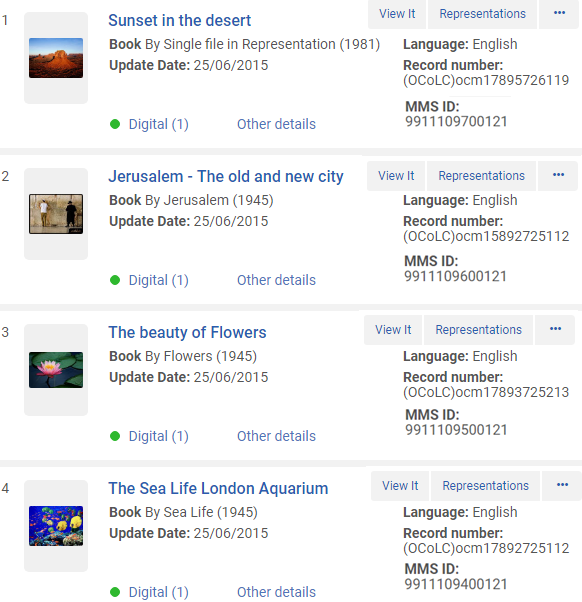
数字化资源
对要编辑的表现点击表现。数字资源编辑器打开:

数字资源编辑器
题名的表现列表显示在表现选项卡。您可以在此页面上执行以下操作:
- 选择添加表现添加表现。欲知详情,见添加表现。
- 选择多个表现,然后点击删除所选删除表现。
- 点击资源描述查看题名元数据。
编辑数字表现
您可以使用数字表现资源编辑器编辑表现。从表现列表中,选择编辑,或点击表现ID。打开数字表现资源编辑器的通用信息选项卡(显示的字段取决于所选择的条目类型):
如果为长期数字外借配置表现,则也会显示“相关纸本单册”选项卡。有关更多信息,请见相关纸本单册。
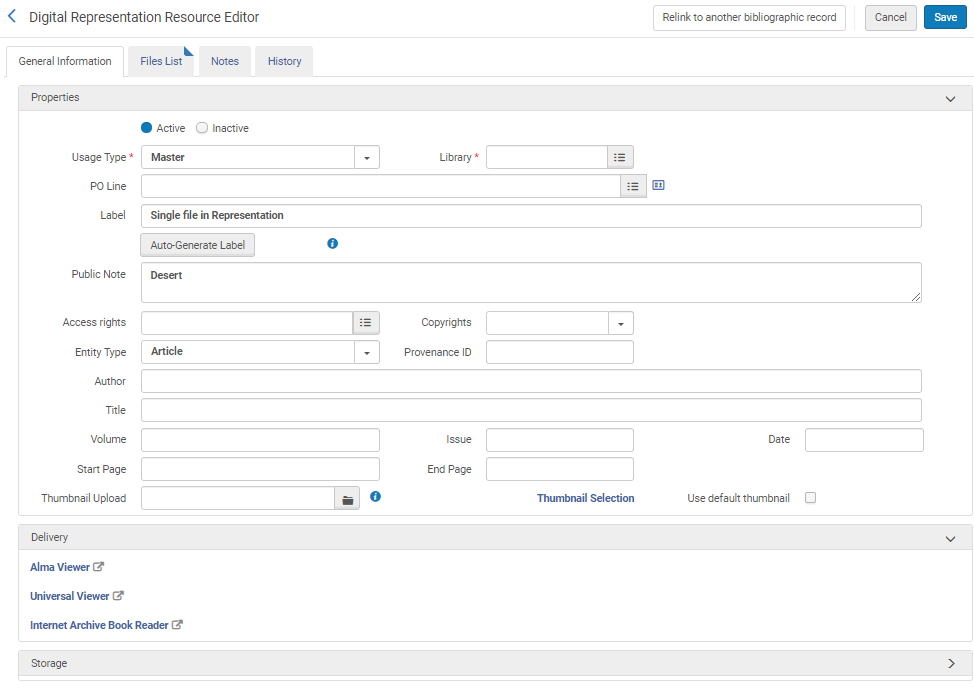
数字表现资源编辑器
下表描述通用信息选项卡中可用的选项:
| 字段 | 描述 |
|---|---|
| 启用/不启用 | 选择激活或未激活决定表现是否可发现。如果设置表现为禁用,如果书目记录中每月其他启用的表现,会显示弹窗询问是否想要屏蔽记录。 |
| 使用类型 | 选项为主要、已修改的主要、衍生和辅助(“主要”为初始复本;“已修改的主要”为从“主要”更改的版本,但没有任何数据遗失;“衍生”的示例为低分辨率的复本,“辅助”为主表现的补充表现,例如目录)。 |
| 图书馆 | 与表现相关联的所属图书馆。根据您的权限显示可用的图书馆。 |
| 订单行 | 通过从列表选择或手动输入订单行选择与表现关联的数字订单行。只有与表现在同一图书馆创建的订单行可用。选择更多详情图标 |
| 标签 | 表现标签是作为可用性信息的一部分出现的精确描述。输入表现的标签。在Primo中选择查看时,此标签将显示在仓储检索结果中,根据此标签按字母顺序排序这些结果。编辑表现时,可以自动生成标签。 |
| 公开备注 | 输入在选择查看时显示的备注。 |
| 访问权限 | 选择应用到数字题名的访问权限政策。要配置这些政策,见数字对象的访问权限配置文件。 |
| 版权 | 选择想要与表现关联的版权声明。此处配置的版权声明优先于任何访问权限的配置。 |
| 实体类型 | 从条目类型字段中,选择支持部分表现的条目类型。其他可用字段取决于选择的条目类型。字段信息显示在Primo完整记录显示的在线查看部分。(实体类型值无法编辑。) |
| 出处ID | 该字段通常在从远程存储导入表现以追踪导入文件的来源使又远程表现迁移作业填充。 |
| 查看器 | 显示数字文件的查看器。 |
| 存储路径 | 显示表现的位置路径。 |
移动表现到不同的书目记录
您可以移动表现到不同的书目记录。
要移动表现到另一个书目记录:
- 选择重新链接到另外的书目记录。出现以下内容:
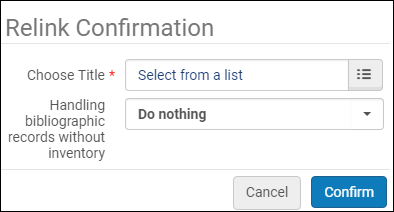 重新链接确认
重新链接确认 - 从选择题名字段,选择要移动表现的书目记录。
- 从处理没有馆藏的书目记录字段,选择希望Alma如何处理如果在移动表现后没有馆藏的书目记录的选项:
- 无需操作
- 删除书目记录
- 屏蔽书目记录
- 点击确认。
表现移至新书目记录。
从数字表现资源编辑器管理数字文件
您可以从数字表现资源编辑器管理数字文件。
要从数字表现资源编辑器管理数字文件:
- 对于在Alma中维护的数字资源,点击文件列表选项卡查看该表现的文件:
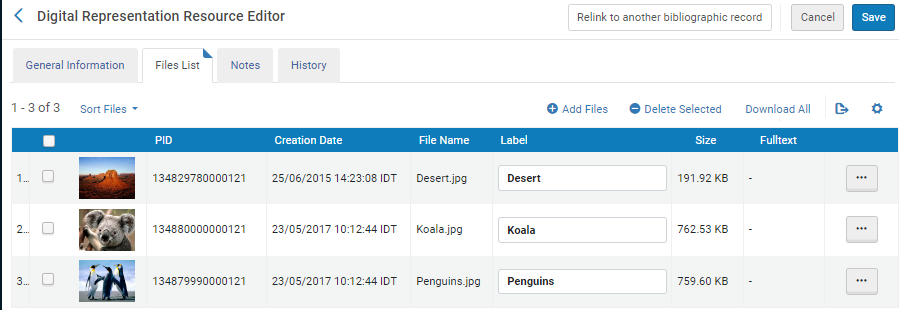 文件列表目前,由于已知的问题,数字化表现资源编辑器中的文件的显示未排序。您可以手动按照标签、文件名和创建日期对文件排序。请注意,该排序之后也用于查看器。
文件列表目前,由于已知的问题,数字化表现资源编辑器中的文件的显示未排序。您可以手动按照标签、文件名和创建日期对文件排序。请注意,该排序之后也用于查看器。 - 从行操作中,选择缩略图添加到显示在仓储检索结果中、数字查看器中和Primo中的文件。出现以下内容:
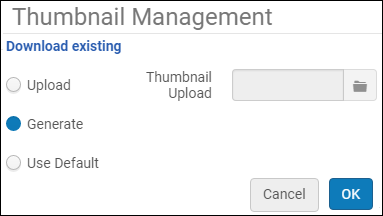 缩略图管理您可以选择以下选项:
缩略图管理您可以选择以下选项:- 上传 - 从缩略图上传区域中选择图像分配为文件的缩略图
- 生成 - 从数字文件中生成缩略图
- 使用默认 - 删除缩略图图像,使用文件类型的默认图像作为缩略图
- 从行操作中,选择全文上传或提取全文文件使您可以对文件执行文本检索。 出现以下内容:
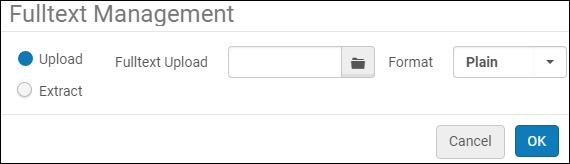 全文管理您可以选择以下选项:
全文管理您可以选择以下选项:- 上传 - 选择数字文件的全文文件并选择其格式plain或alto。(对于Alto,使用Alto 2.0版本。有关详情,见Alto。
- 提取 – 从数字图像提取全文文件。支持的文件类型:
- bmp
- png
- jpg
- tif
- PDF(不支持从PDF图片提取全文)
- 办公室
- OpenDocument
- text/* mime types (strip text/html)
- Epub
- XML
有关更多信息,请见开发者网络上的在Alma数字仓储中提取全文(OCR)。
为了使Alma恰当地从图像提取文本,必须在图像文件的书目记录中指定正确的语言。- 对于都柏林核心,在dc:language或dcterms:language字段,两个或三个字母的代码
- 对于MARC21,在008控制字段,三个字母的代码
- 对于MODS,在mods:language,三个字母的代码
以下为全文生成支持的语言列表及其代码:
- 英语(en/eng)
- 法语(fr/fre)
- 西班牙语(es/spa)
- 意大利语(it/ita)
- 德语(de/deu)
- 希伯来语(he/heb)
- 阿拉伯语(ar/ara)
- 俄语(ru/rus)
- 韩语(ko/kor)
- 中文(简体)(zh/zhu)
如果书目记录中未指定语言,全文提取基于机构的默认语言。
- 从行操作中,选择字幕添加.vtt格式的字幕文件到视频文件显示字幕。显示如下内容:
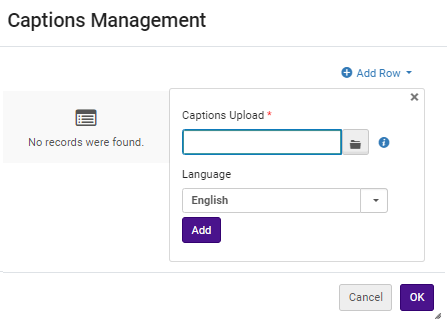 字幕管理
字幕管理要上传字幕文件,选择.vtt格式的字幕文件,选择字幕语言,然后选择确定。选择添加行以添加不同语言的多个字幕文件。如果已上传了字幕文件,您可以通过选择下载现有下载该文件。
要删除字幕文件,选择删除并选择OK。
- 只能对以下视频文件格式添加字幕:
- m4v
- mp4
- webm
- ogv
- ogg
对HLS (m3u8)格式不支持字幕。
- 每种语言只能配置一个字幕文件。
有关添加字幕到视频文件的视频描述,见对Alma Digital中的视频添加字幕。 - 只能对以下视频文件格式添加字幕:
- 要将文件添加到表现,点击添加文件。出现以下内容:
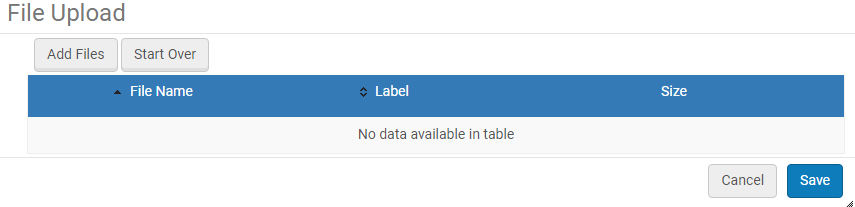 文件上传
文件上传以下操作可在本页使用:
- 选择添加文件,选择要添加的文件,然后选择保存或保存并编辑。
- 编辑文件标签,然后点击保存更改文件标签。
- 点击删除删除文件,或选择多个文件,然后点击删除所选删除文件。
- 点击文件排序并选择如何排序。点击保存文件顺序以便根据数字查看器和资源编辑器中的排序首选项显示文件列表。
- 要下载表现的文件,请选择全部下载。表现的文件将保存到计算机上的zip文件中。如果总下载大小非常大,则会运行一项作业,将文件下载到外部服务器。作业完成后,您会收到一封电子邮件,其中包含下载文件的链接。
选择数字表现的缩略图
您可以选择数字表现的缩略图。
要选择数字表现的缩略图。
- 对表现选择属性。出现以下内容:
 属性选项卡
属性选项卡 - 执行一项以下操作:
- 选择缩略图上传字段旁的文件夹图标并选择图片。
- 选择缩略图选择并从表现中选择数字文件。
- 选择使用默认缩略图使用表现的第一个文件作为缩略图。
- 选择保存。
对表现添加备注以及查看历史记录
点击备注选项卡添加备注。
点击历史记录选项卡查看对该表现执行的操作的历史记录。通过表现和文件过滤结果。
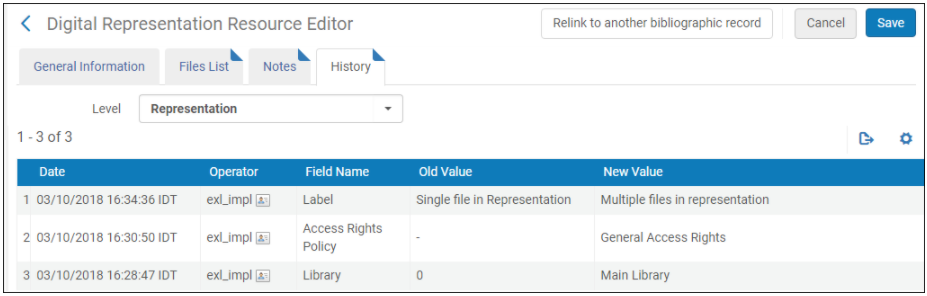
历史记录选项卡
- 要一次性上传大量文件或者如果文件过大,在此处使用数字上传器而不使用添加文件功能。有关更多信息,见批量创建数字内容。
- 向表现中添加文件的操作不包含在历史记录选项卡中。
- 对于在2017年9月发布时仓储中的表现,要在历史记录选项卡中显示更改需要一个额外的修改。
- 操作员栏仅对经理和管理员显示。见配置查看操作员详情的用户权限。
管理读者等待列表
您可以查看表现的等待列表中的读者,并可以将读者从列表移除或移至顶部。
要支持该功能,数字表现编辑器中对有启用的等待列表的表现显示等待列表选项卡。选择选项卡显示等待列表中的读者:
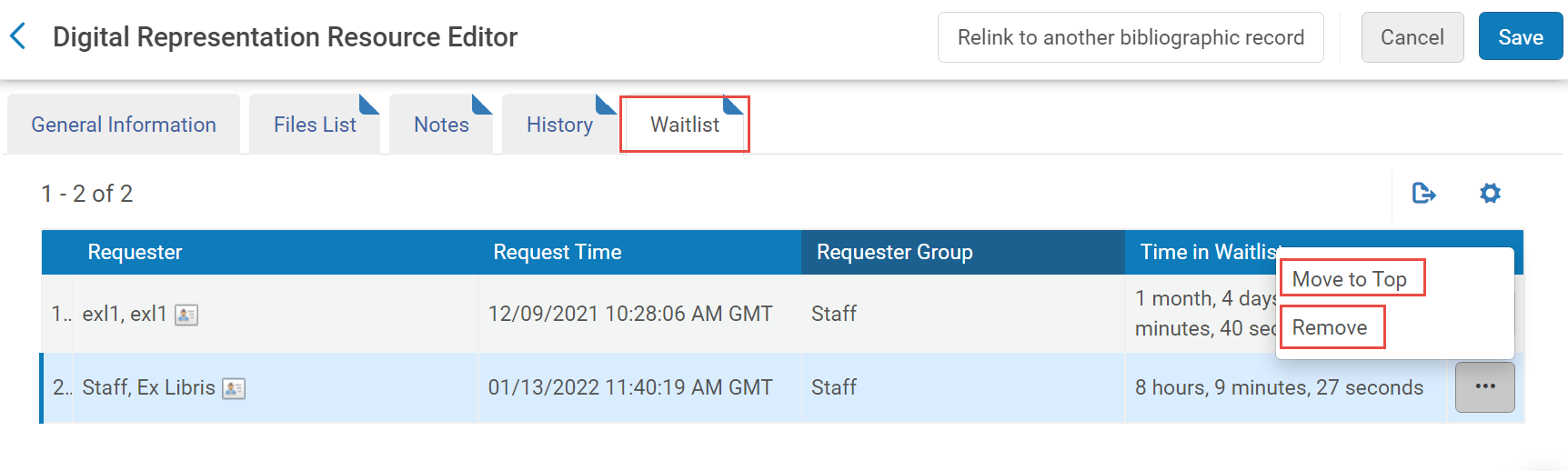
读者等待列表选项卡
选择移除将读者从等待列表移除,选择移至顶部将读者设置为资源队列的第一位。

